Artikel kali ini akan membahas tentang cara mematikan compatibility mode Microsoft Word.
Ketika anda membuka dokumen dalam format doc yang anda buat di software Microsoft Word berbagai versi, anda akan melihat compatibility mode setelah nama dokumen di bagian judul dokumen Microsoft Word anda.
Ini artinya terdapat fitur baru dan terbarukan dari Microsoft Word versi terbaru yang tidak dapat bekerja dan digunakan dalam format doc.

Perlu anda ketahui doc adalah format file binary milik Microsoft Word sedangkan docx merupakan format file xml atau extensible markup language yang ada pada fitur Microsoft Word versi terbaru.
Di mana kedua format file tersebut bisa menimbulkan berbagai macam permasalahan kompatibilitas ketika membuka dokumen Microsoft Word misalnya versi 2007 atau versi yang lebih baru.
Cara mematikan compatibility mode Microsoft Word
Anda pasti masih kebingungan apa maksud dari compatibility mode yang terdapat di sebelah judul dokumen Microsoft Word anda.
Bagaimana cara mematikan compatibility mode Microsoft Word ini?
Sebelum kita masuk ke cara mematikan compatibility mode Microsoft Word, kita perlu mengetahui terlebih dahulu apa itu compatibility mode di dalam Microsoft Word.
Compatibility mode atau mode kompatibilitas adalah sebuah format dokumen yang secara otomatis akan tersimpan karena adanya pergantian dokumen oleh pengguna Microsoft Word versi lama dan dipindahkan ke Microsoft Word versi terbaru.
Dalam hal ini versi yang terbaru tentu saja memiliki banyak perubahan fitur yang tidak dimiliki oleh Microsoft Word versi lama.
Microsoft Word versi lama tidak selengkap fitur dari Microsoft Word versi terbaru hingga terdapat perbedaan yang akhirnya muncul dokumen dengan status compatibility mode.
Anda tidak perlu khawatir karena hal ini sebenarnya bukan hanya terjadi pada Microsoft Word saja, tetapi ini terjadi di semua versi Microsoft Office terbaru yang anda gunakan.
Jika anda sebelumnya menggunakan Microsoft Office 2007 kemudian anda berubah menggunakan Microsoft Office 2010, compatibility mode ini tentu saja akan muncul.
Dengan adanya modal kompatibilitas, anda bisa mengetahui di mana batasan ketika melakukan pengeditan dokumen.
Hanya saja, pembatasan ini disesuaikan dengan asal dokumen, apakah dokumen tersebut berasal dari Microsoft Office versi lama atau versi setingkat di bawahnya.
Baca Juga : Cara Mengelompokkan Gambar Foto Grafik Shape dan Objek Lain Microsoft Word
3 cara mematikan compatibility mode Microsoft Word
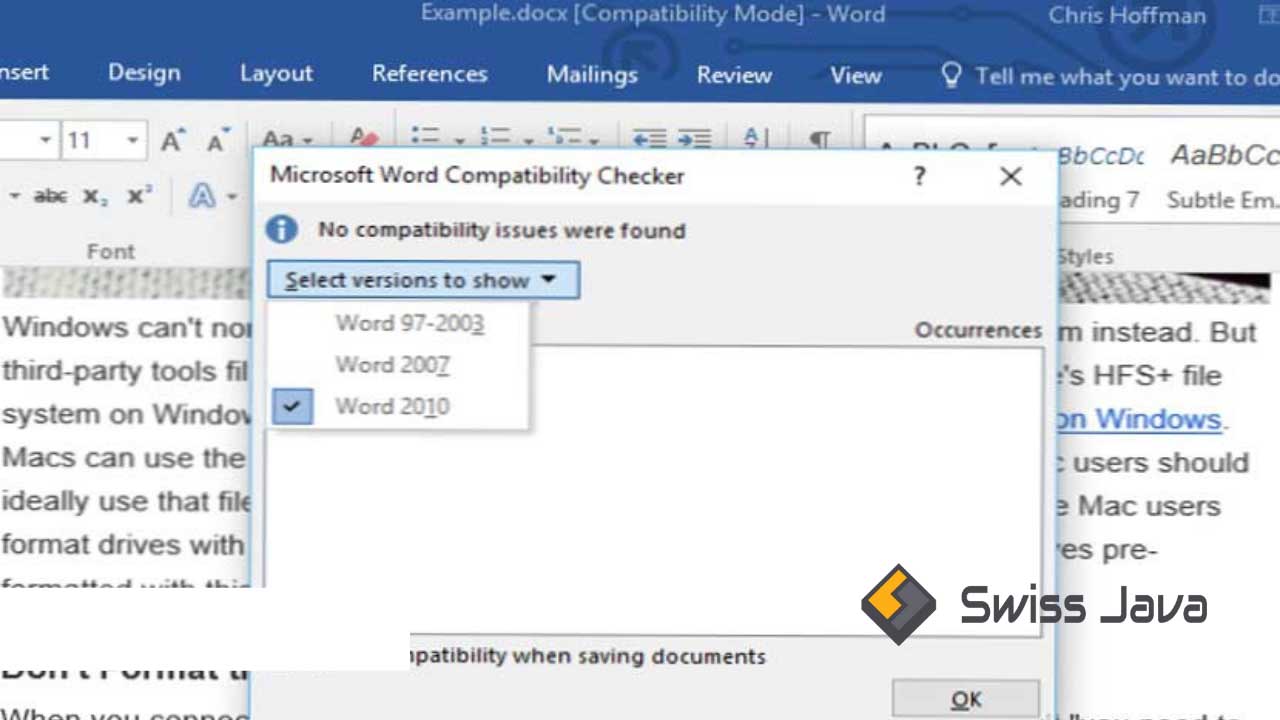
Untuk penjelasan selengkapnya dan bisa langsung anda praktekkan, perhatikan langkah-langkah cara mematikan compatibility mode Microsoft Word di bawah ini.
1. Mematikan compatibility mode di Microsoft Word
Untuk mematikan atau keluar dari menu compatibility mode di Microsoft Word, anda hanya perlu mengkonversikan dokumen lama ke tipe dokumen yang lebih baru.
Bagaimana caranya?
Misalnya dokumen dengan format DOC yang anda buat di Microsoft Word 2003 perlu dikonversi dengan menggunakan Microsoft Word 2019 agar bisa kompatibel.
Berikut langkah-langkahnya!
Buka Microsoft Word 2019, klik menu file, di bagian backstage Microsoft Word akan muncul beberapa pilihan yang salah satunya terdapat opsi info.
Klik info kemudian klik convert, di dalam kotak dialog Microsoft tersebut akan muncul lalu klik ok untuk mulai mengkonversi dokumen.
Tunggu beberapa saat dokumen anda sekarang sudah kompatibel dari Microsoft Word 2003 merubah versi Microsoft Word 2019.
Anda juga bisa memastikan di bagian judul atau title bar dokumen anda, tulisan compatibility mode pun sudah hilang.
Apa artinya? Ini berarti dokumen anda sudah bisa digunakan dan menggunakan seluruh fitur baru yang ada di Microsoft Word 2019.
2. Menghilangkan compatibility mode pada dokumen Microsoft Word
Jika anda rasa status compatibility mode sangat mengganggu sehingga anda tidak dapat mengakses beberapa fitur terbaru di dalam dokumen Microsoft Word anda, maka sangat disarankan untuk menghilangkan compatibility mode tersebut.
Anda perlu memastikan bahwa dokumen yang akan anda convert tidak kembali ke versi lama karena anda juga pasti membutuhkan format versi lamanya juga.
Di bawah ini cara mematikan compatibility mode Microsoft Word dengan mengikuti langkah-langkah berikut.
- Buka dokumen yang terdapat status compatibility mode, kemudian klik menu file, klik info.
- Selanjutnya klik compatibility mode untuk melakukan konversi dokumen.
- Jangan kaget jika muncul peringatan bahwa dokumen tersebut akan mengalami sedikit perubahan khususnya pada tata letak dan jika anda rasa hal tersebut tidak masalah, klik ok.
Tunggu beberapa saat dan dokumen anda secara otomatis akan kehilangan mode kompatibilitasnya, ini adalah kabar baik karena anda sudah bisa menggunakan fitur terbaru dari versi terbaru Microsoft Word yang anda miliki.
3. Menonaktifkan mode kompatibilitas pada Microsoft Word di Windows 11
Berikut ini cara mematikan compatibility mode Microsoft Word bagi anda pengguna Windows 11.
- Buka aplikasi pengolahan kata Microsoft Word dengan menekan logo Windows atau ketik Microsoft Word.
- Setelah aplikasi terbuka buka dokumen lainnya pada sisi kiri panel untuk memulai.
- Simpan dokumen tersebut sebagai versi sebelumnya dari Microsoft Word.
- Selanjutnya anda akan melihat mode kompatibilitas yang tertulis di bagian judul, biasanya terdapat di bagian tengah atas dokumen.
Artinya dokumen tersebut disimpan dalam bentuk versi lama misalnya versi Microsoft Word 97 hingga Microsoft Word versi 2003 dan ketika anda membuka dokumen tersebut di Microsoft Word versi terbaru misalnya word 2016, mode kompatibilitasnya akan aktif.
Untuk menonaktifkan mode ini anda harus membuka filenya kembali kemudian klik konversi.
Jika kotak dialog konfirmasi windowsnya sudah muncul, klik ok untuk mematikan mode kompatibilitas.
Terakhir, mode kompatibilitas yang sudah aktif sebelumnya akan menghilang dan dokumen sudah bisa disimpan dengan versi terbaru Microsoft Word.
Cara mengetahui compatibility mode di dalam dokumen Microsoft Word
Microsoft Word juga menyediakan fitur untuk mematikan compatibility mode yang anda miliki di dalam dokumen Microsoft Word anda.
Tetapi, anda perlu memastikan terlebih dahulu saat membuka dokumen yaitu anda melihat menu compatibility mode setelah nama dokumen di bagian judul Microsoft Word.
Di bawah ini langkah-langkah untuk mengetahui compatibility mode di dalam dokumen Microsoft Word.
- Klik menu file pada dokumen anda, di bagian backstage Microsoft Word klik info.
- Selanjutnya klik check for issue, lalu klik check compatibility.
- Di bagian kotak dialog Microsoft Word compatibility Checker, klik dropdown box.
- Pilih select versions to show anda bisa melihat versi dokumen anda, jika tanda centang word 97 hingga 2003, itu artinya dokumen anda saat itu sedang menggunakan versi tersebut.
- Klik ok untuk menutup kotak dialog.
Baca Juga : Cara Menggunakan Fitur Bullets and Numbering Microsoft Word
Kesimpulan
Sekian penjelasan artikel cara mematikan compatibility mode Microsoft Word yang bisa anda langsung praktekkan karena caranya sangat mudah dan hanya dalam waktu yang sangat singkat.
Untuk penggunaan langkah-langkah di atas, anda juga perlu memastikan dan menyesuaikan versi Microsoft Word yang tersedia sehingga akan menghasilkan dokumen yang lebih mudah untuk diformat.
Semoga artikel ini bisa menambah informasi dan wawasan anda.
Terima kasih sudah berkunjung dan sampai jumpa lagi di artikel pembahasan bermanfaat lainnya.





